写真の背景を削除する方法 - 完全ガイド
素晴らしい写真を撮ったと想像してほしい。照明からポーズまで、すべてが完璧だ。唯一の問題は背景で、画像の主役を邪魔し、台無しにしています。イライラするでしょ?写真家、アーティスト、デザイナーを長い間悩ませてきた典型的な問題だ。もしあなたがアプリに不慣れなら、「写真の背景を消すにはどうしたらいいか」という質問にもイライラするに違いない。でも、心配しないでください。私たちがすべての答えを持っています!
写真の背景を削除したり、 Instagram ストーリーの背景色を変更したりすることで、クリエイティブな可能性が広がります。被写体を切り離し、まったく新しい設定にして、アートワーク、デザイン、画像にプロのタッチを加えることができます。
背景除去の技術を学ぶことは、伸ばす価値のある才能です - もしあなたが、優れた写真や目を引くグラフィック、美的に説得力のあるコラージュを作りたいのであれば。さあ、学び始めましょう。
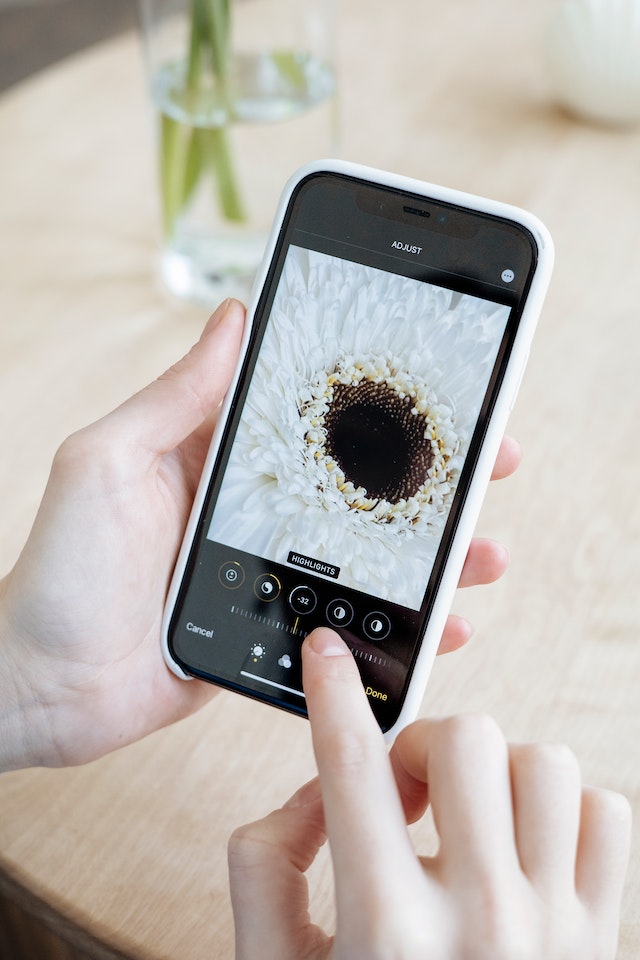
4つの簡単なステップで写真の背景を削除する方法
写真から背景を削除する4つの簡単な手順をご紹介します:
ステップ1: 好みの写真編集ソフトやアプリを選ぶ。PhotoshopとCanvaが一般的な選択肢です。
ステップ 2:背景を削除したい画像をアプリで開きます。
ステップ3:背景を追加または修正できる機能やツールを見つける。Photoshopの「レイヤー」パネルを使って、背景用のレイヤーを追加することができます。
ステップ4:画像をアップロードまたは共有することができます。

写真の背景を消す方法」のベストメソッド
幸いなことに、この試みに役立ついくつかの方法と技術が存在する。Adobe Photoshopのような洗練された写真編集アプリから、ユーザーフレンドリーなウェブページまで、いくつかの可能性がある。被写体を背景からスムーズに分離することは、すべての手法に共通する目的であり、それぞれにユニークな特質がある。
しかし、より自動化されたアプローチを望む人のために、AIソフトウェアは今日、すべての人の手元にある。それらを使えば、背景を取り除き、写真をより魅力的にすることができる。シンプルで素早い修正を求める人々にとって、これらは今や人気のオプションとなっている。
それでは、この画期的な方法について詳しく説明します。写真から背景を削除する方法の本質を明らかにします。あなたのInstagram ゲームをステップアップする準備はできていますか?続きを読む
Photoshopで写真の背景を削除する方法
フリー画像背景リムーバーで簡単にあなたの画像から望ましくない背景を削除することができます:アドビ
Photoshopで写真の背景を削除する方法」を学ぶには、Photoshopで写真を開きます。画面の右側にレイヤーパネルがあります。Macの場合はCommand+J、Windowsの場合はCTRL+Jで現在のレイヤーを複製できます。
もう少しです。クイックアクションウィンドウで「背景を削除」アイコンを探します。それをクリックすると、あとはPhotoshopが処理してくれます。被写体はそのままに、背景が自動的に削除されます。
使用する際は、背景を削除するための迅速かつ簡単な方法であることを忘れないでください。写真に滑らかな縁取りができないかもしれません。それでもよければ、試してみる価値はあります。
ここでは、アドビ・フォトショップの2つの機能をご紹介します:
クイック選択ツール
これは、最先端のテクノロジーを使って、画像の被写体領域が閉じて背景が始まる位置を素早く検出する便利なツールです。
このツールは、選んだメインのオブジェクトと、その背後にある背景の間に明確な違いがある場合にうまく機能する。しかし、色や模様が似すぎていると混乱するかもしれません。また、選択部分の追加や削除に多くの時間を費やすことになるかもしれません。
クイック選択ツールを使って最初の選択範囲を作成した後、それを拡大または縮小することができます。こうすることで、画像を選択範囲に入れるか入れないかを、より自由にコントロールできるようになります。
このツールを使って写真の背景を削除する方法をお探しの方は、以下の6つの簡単なステップをご覧ください:
- フォトショップで画像を開く。
- Photoshopのツールボックスで、左側のメニューからクイック選択ツールを探します。マジックワンドツールと並べてみてください。
- 設定ボックスをクリックして、「エッジを強調」を有効にします。これにより、選択範囲のエッジの品質と滑らかさが向上します。
- ツールをクリックしながら、選択したい領域上を移動します。クイック選択ツールは、関連する色調をチェックし、選択範囲の境界を見つけようとします。
- さらにアイテムを追加したい場合は、クリックして別の場所にドラッグするだけです。
- また、ツールの選択範囲のうち、意図した範囲を超えた部分を消去することもできます。MacでもWindowsでも、OptionキーまたはAltキーを押しながら、消したい部分の上に移動します。
背景消しゴムツールを使って画像から背景を削除する方法
背景消しゴムツールは、"画像から背景を削除する方法 "の答えです。このソフトを使えば、被写体と背景に明らかな奥行きの違いがある写真から背景を取り除くことができる。ブラシの中心にある色をピックアップし、その色またはそれに近い色のピクセルを選択します。そのピクセルの上でマウスを動かすと、画像の背景から除外したいピクセルを選択できます。これがその方法です:
- Photoshopを起動し、画像を開きます。
- Photoshopのツールボックスから背景消しゴムツールを探します。消しゴムツールをクリックしたままにするか、「E」キーを押すと、消しゴムツールのサブメニューが開きます。
- ブラシが適切なサイズであることを確認してください。メニュー・バーかブラケット・キー [ または ] を使って変更できます。大きなブラシは速く動作するため、小さなブラシは正確な領域に不可欠です。また、特定の細部に焦点を当てるために領域を拡大することもできます。
- ブラシの硬さに大きな値が選択されていることを確認してください。エッジがぼやけると、不要なマーキングができることがあります。難易度を変更するには、シフトキーとブラケットキーのどちらかを同時に押します。
- メニューのLimitsオプションに "Find Edges "を設定する。
- 色を消したいときは、ブラシの中心をその上に置いてクリックする。ツールはいくつかの色を残しながら、許容範囲内で一致するシミをすべて取り除きます。
- ツールのトレランスは、消去できる色の数を決定します。トレランスの値は25から始め、必要に応じて変更してください。
- このツールは、十字線が消去しようとした背景色上にない場合、その上に置かれた類似色を消去することに留意してください。
- デフォルトでは、背景消しゴムツールは連続サンプリングに設定されており、ブラシをドラッグするたびに色をサンプリングし続けます。

iPhoneで写真の背景を削除するには?
Instagram ストーリーやランダムな写真の背景を変更したり削除したりすることには、いくつかの利点があります。iPhoneで写真の背景を削除する方法を知りたいですか?それでは、iPhoneユーザーのためのトップ選択肢のいくつかを確認し、それらがどのように動作するかを学ぶためにステップバイステップでそれらを通過してみましょう。
写真の背景を削除する方法
iPhoneユーザーなら背景リムーバーショートカットアプリをダウンロードできます。これで簡単に背景を削除できます。特定のショートカットを使用すると、Adobe APIを使用して、携帯電話上の画像から背景を認識し、削除します。
ただし、ショートカットが写真を正確に編集しない場合、修正した画像のエッジを強調したり整えたりすることはできないことを覚えておいてください。ここにいくつかのヒントがあります:
- 携帯電話にショートカットアプリをインストールします。
- ダウンロード後、サードパーティアプリを使用する許可が必要な場合があります。これを使用するには、設定からショートカットを選択し、「信頼できないショートカットを許可」チェックボックスをオンにします。
- 現在、オンラインまたはショートカットアプリのギャラリーからアクセスできます。
- そのショートカットに「BG Remover」など好きな名前をつけてください。
- ショートカットを認証してライブラリに追加するには、「信頼できないショートカットを追加」オプションをクリックします。
- これで、アプリを使って背景を消すことができる。
- ギャラリーから写真を選択し、アプリに写真へのアクセス許可を与えることができます。
- 画像をギャラリーに保存するには、画像をタッチして共有アイコンをクリックし、「画像を保存」オプションを選択します。変更を保存するには、画像の「完了」を押す前にこの操作を行ってください。
Macのプレビューアプリ を使って背景を削除する方法
特にiPhone上の画像を編集するために作られたわけではないが、iPhoneの写真をパソコンにコピーしたり、iCloud経由で同期したりする場合に役立つ。
Macをお持ちの方なら、ドキュメントのマーキングやスクリーンショットの撮影によく使われるプレビューをすでにご存知だろう。しかし、プレビューには興味深い写真編集機能もある。ビルトインツールであるインスタントアルファは、画像から背景を消去するのに役立ちます。
iPhoneで写真の背景を削除する6つのステップと、プレビューへの翻訳を見てみましょう:
- Macでプレビューを開き、編集したい画像を選択します。
- ツールバーのマークアップボタンをクリックします。ペン先のような形をしています。
- 魔法の杖のようなインスタント・アルファ・ボタンを探してクリックする。
- カーソルをクリックしてドラッグし、背景の消したい部分を選択します。プレビューアプリは自動的に同じ色の隣接するピクセルを選択します。選択した領域はピンク色でハイライトされます。
- キーボードのDeleteキーをタップして、画像からピクセルを消去します。
- 必要に応じて、ステップ4と5を実行して背景全体を消去します。プレビューは選択範囲の一部分しか削除しないため、背景を完全に削除するにはこの作業を何度か繰り返す必要があるかもしれません。
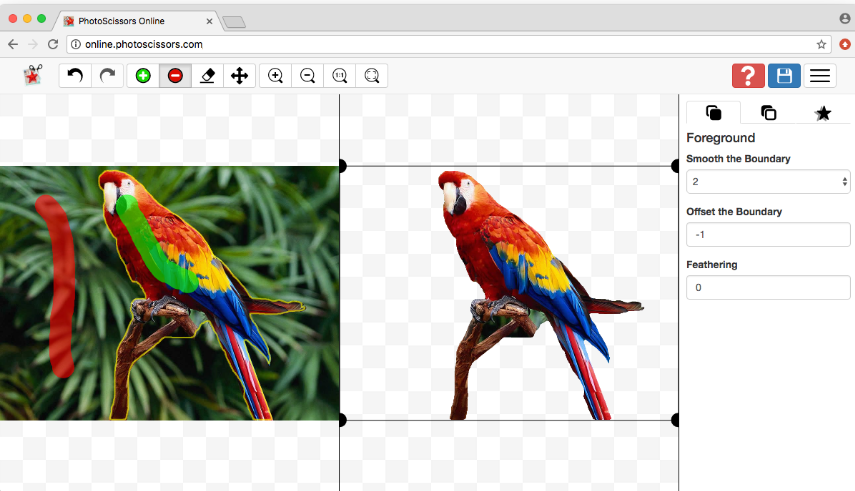
PhotoScissorsを使用して写真の背景を削除する方法
PhotoScissorsアプリはiPhoneとiPadで利用できる。ウェブベースの代替を望むMacユーザーには、デスクトップ版もある。ただし、無料版では変更した写真を保存できないという制限がある。無料版では5クレジットからスタートし、1クレジットにつき1枚の画像を変更できる。
PhotoScissorsを使って写真の背景を削除する方法をご紹介します:
- アプリにアクセスして画像をアップロードし、背景を削除します。
- アプリは主被写体(あなたの写真)に緑色のマスクをマークします。
- スマートフォンから画像を選んでアップロードするには、アプリを開いてフォルダーアイコンを押します。
- 削除したい画像に緑色のマスクが表示されます。
- 緑色のマスクで覆われているものは最終的なカットアウトの一部となり、マスクの外側にあるものは背景を作成するために消去されることに留意してください。
- 指で強調したい部分をなぞり、適切でない場合は切り抜く。
- 最後に、マスクの仕上がりがよければ、タップして背景を除いた写真を確認してください。
ピクセルカットを使って写真の背景を除去する方法
適切なツールを使えば、写真の背景を簡単に削除できる。例えば、Pixel Cutsを使えば、3ステップで簡単にできます。その方法をご紹介しよう:
- 写真をスナップするか、ギャラリーから選択することもできます。
- 背景を消すには、スライダーを指で下にスクロールします。
- 背景を削除した後、必要であれば、切り取りのエッジを整えることができます。編集ツールの「消去」と「復元」を使用するには、「絞り込み」を選択します。
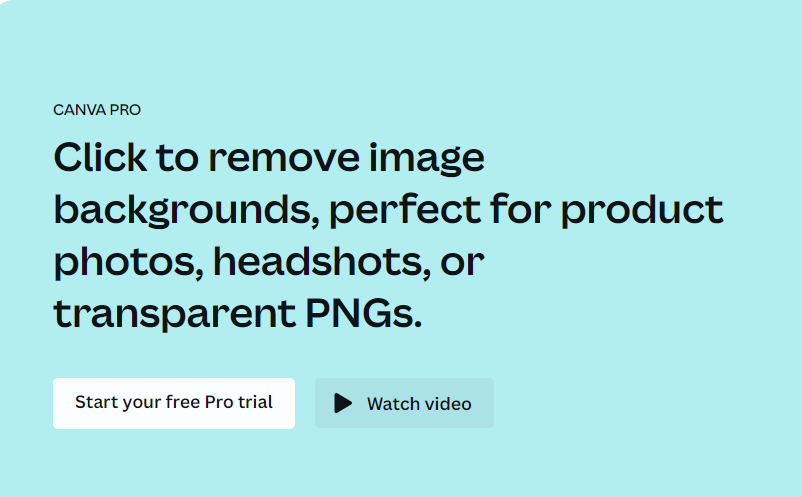
Canvaで写真の背景を削除する方法
Canvaで写真の背景を削除する方法は、以下の3つのステップをご覧ください。
1.Canvaを開く
Canvaにアクセスし、背景を変更したい写真をアップロードする。ツールボックスの "今日は何をデザインしますか?"で検索すればできます。画面の左側に "Projects "オプションが表示されます。それをクリックして希望のプロジェクトを選択します。
2.メニューから「写真を編集」をクリックします。
Canvaでプロジェクトを開いたら、背景を消したい画像を選択します。画面左上の「写真を編集」リンクを探します。写真の編集リンクをタップして、選択した画像の編集オプションにアクセスします。すると、Canvaダッシュボードの左側に編集オプションが表示されます。
3.背景除去ツールを選択します。
編集オプションにアクセスしたら、背景除去ツールを選択します。このツールを使って、画像の背景を消し、メインの被写体だけを残すことができます。これで完了です。Canvaで背景を消すのはとても簡単です。
写真の背景を削除する方法 - 簡単に言えば
背景が悪かったり、写真編集ツールに慣れていなかったりしても、写真の創造性を妨げることはありません。この包括的なガイドを読めば、Adobe Photoshop、Canva、またはPhotoScissorsのような専用アプリを使って、画像から背景を削除する複数のテクニックがわかります。
しかし、写真とビジュアルストーリーテリングの限界を押し広げる一方で、Instagram で、より多くの人々とあなたの優れた作品を共有し、リーチを広げてみてはいかがでしょうか?そこでPath Social 。私たちは、Instagram インフルエンサーの独占的な社内プラットフォームと、Instagram のすべての指標を追跡する独自のAIターゲティングアルゴリズムを持っており、 確実に、本物で永続的なInstagram オーディエンスを構築します。
魅力的なビジュアルで世界中のオーディエンスを魅了できるのに、なぜローカルネットワークに限定するのでしょうか?今すぐInstagram のフォロワーを増やしましょう。世界はあなたの次の魅惑的な画像を待っています!










